Armoury Crate奥创在线版安装方式 |
您所在的位置:网站首页 › 华硕页面登录不进去 › Armoury Crate奥创在线版安装方式 |
Armoury Crate奥创在线版安装方式
|
目前奥创有两种方式进行下载: 第一, 根据使用的产品型号,至华硕官网下载专区产品的下载 第二, 华硕官网有专门的Armoury Crate下载专区, 链接:https://www.asus.com.cn/supportonly/Armoury%20Crate/HelpDesk_Download/  版本 3.2.6.1 新增功能: 1. 添加了Adaptive Color 2.0, 提供沉浸式RGB照明体验 2. 添加渐变参数静态、呼吸、频闪,提供更丰富的颜色选项 3.内置AC卸载工具,以减少不完整的卸载问题 Bug 修复和优化: 1. 增强了安装和更新过程 2. 修复了部分Armoury Crate UWP崩溃问题 3. 修复了设备驱动、核心服务更新失败等问题 4. 修读了 UI 错误 5. 增强了UI 流程和GUI布局 下载后先解压缩,双击进行安装:  双击之后,正式进行安装,可只选择Armoury Crate安装,也可同时勾选其他程序一起安装  勾选后,点了【开始】正式进行安装  中间会出现黑色视窗,这个时候就在安装中,直到右下角出现这个画面,然后点击【启动】  先【初始化】  点击【我了解】 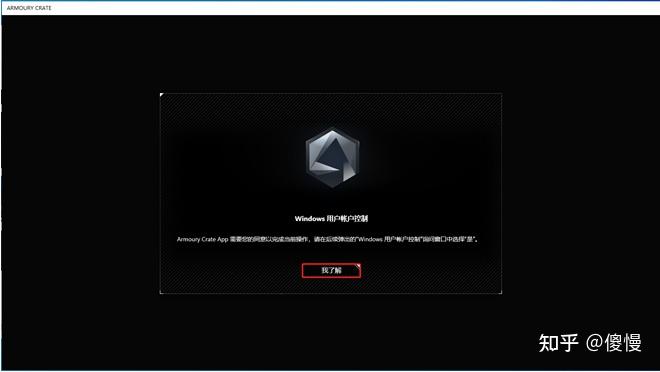 准备安装: 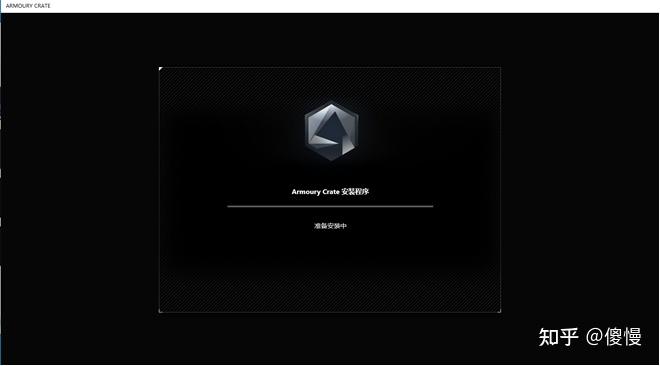 开始安装,现在新版本的安装会把安装的每一个细节都会展示出来,后续若是出现异常,可以根据画面停顿的位置看到具体是在安装哪一个程序的时候出现的状况   第一阶段的安装完成,目前奥创的安装不需要重启电脑,【重启app】就好  重启奥创,进去【用户许可协议】,勾选【同意】,并选择【下一页】  隐私政策,页面拉到最底端,选择【同意】   正式进入到奥创页面,是否注册华硕账号,可根据实际进行选择,以可以选择页面下次不显示  打开左下【设置】——【更新中心】,若有更新直接点【更新】,若无显示,也可【检查更新】  正式进行更新   直至更新完成。 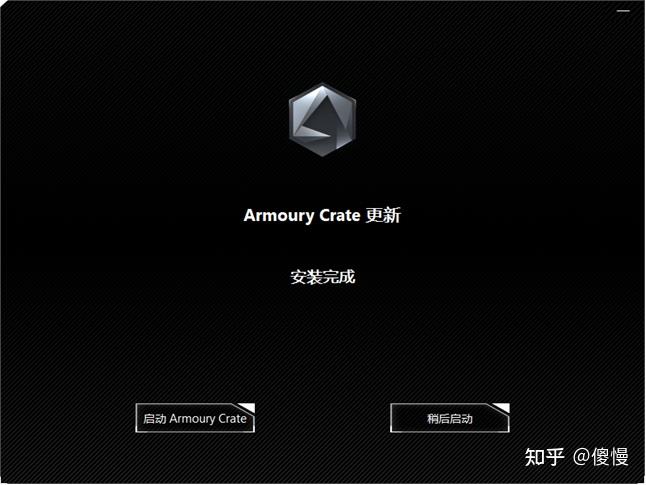 启动奥创,进去会介绍【虚拟宠物】这一新的内嵌功能,根据需求下载使用  再进去【更新中心】已无其他更新项目,就可正常使用Armoury Crate奥创了。  可以查看支持奥创的设备,并可以点进去进行设置。 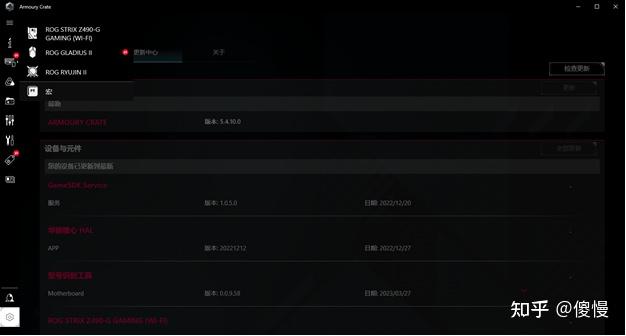 这里有个FAQ: Q:为什么设备上或者图标上有红色字母标N,是什么意思?要怎么样去掉? A:红色字母N说明设备有新的更新New的意思。怎么样取消呢,就是点进去,页面有N的地方,再点一下N就取消了。 极个别型号会有这种情况,就是型号上有N,但是实际页面上并没有新的更新,这个目前TSD已经知晓且反馈,后续会按照型号来优化和修正,但是设备型号比较多,需要一段时间,且更新的顺序不定,若非常迫切要改的型号,可以提需求。 到这里奥创已经基本安装完成。首页:  同步页面,这里就显示了所有可同步的设备:  以上,就是奥创安装的步骤。 |
【本文地址】
今日新闻 |
推荐新闻 |